Outils de restauration de données dans Zorg
28
Juil
Lorsque vos bases de données ont été modifiées ou endommagées, vous pouvez restaurer les données précédemment enregistrées à des dates antérieures. Cet article décrit les utilitaires et les solutions de restauration possibles dans Zorg.
Restaurer une base de données à la fois
Pour restaurer une base de données, allez au « Menu d’application >Données>Restaurer mes données ».
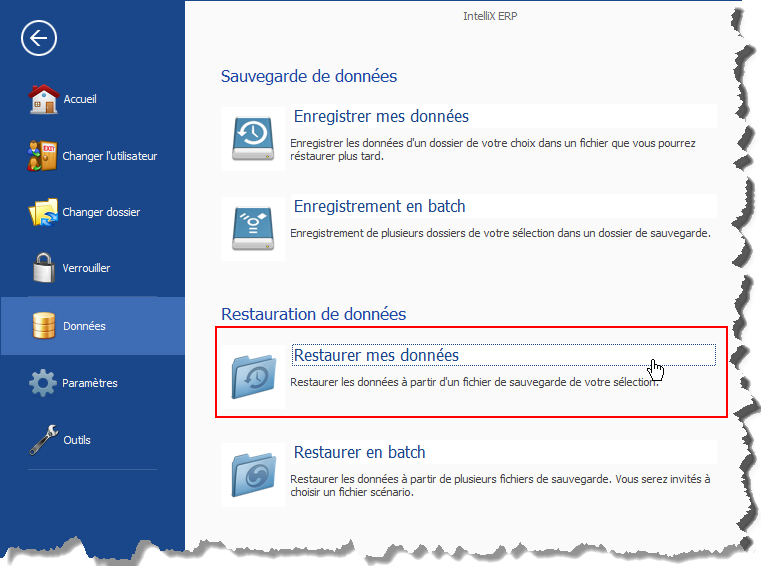
L’assistant de restauration apparait. Cliquez sur le bouton « Suivant » et sélectionnez la base de données à restaurer au format «.bak »
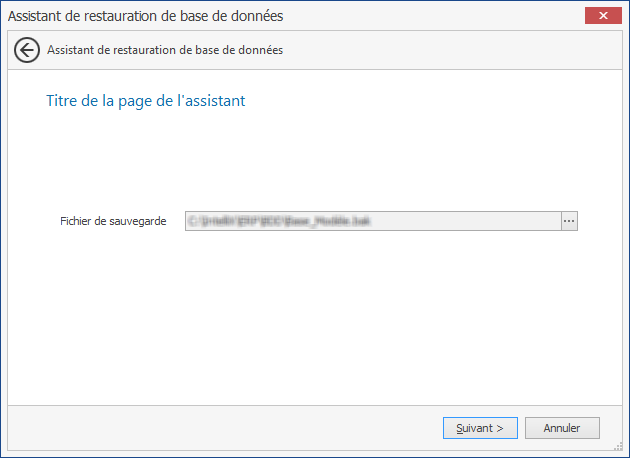
Saisissez le code, le nom et date du dossier, choisissez sa collection et cliquez sur le bouton « Suivant ».
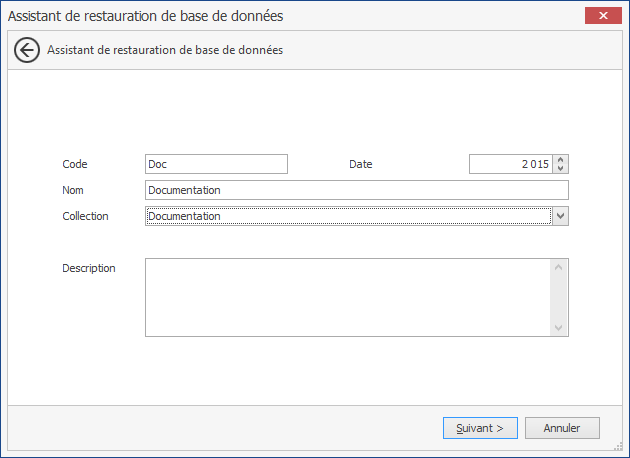
A la fin de la restauration, cliquez sur le bouton « Terminer ».
Restaurer plusieurs bases de données à la fois
Pour restaurer plusieurs bases de données en même temps, allez au « Menu d’application > Données > Restaurer en batch ».
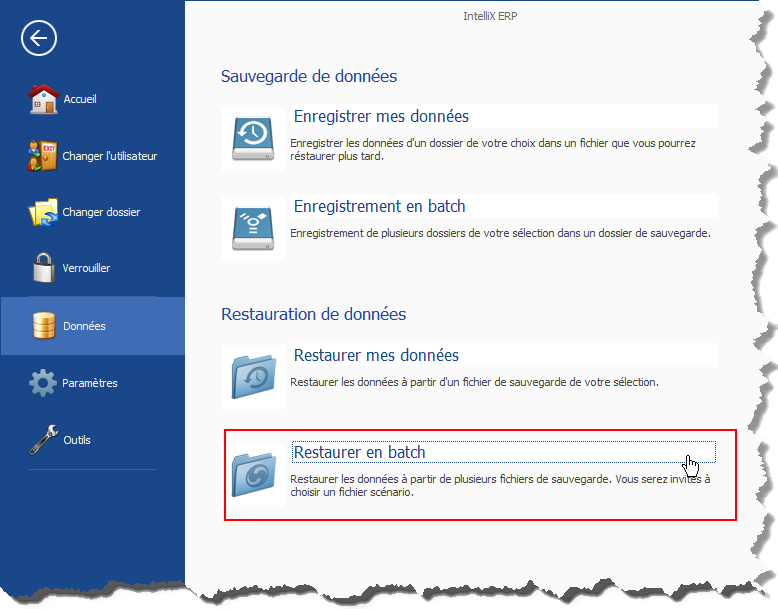
L’assistant suivant apparait. Cliquez sur le bouton « Suivant » et sélectionnez les fichiers « .XML » à restaurer.
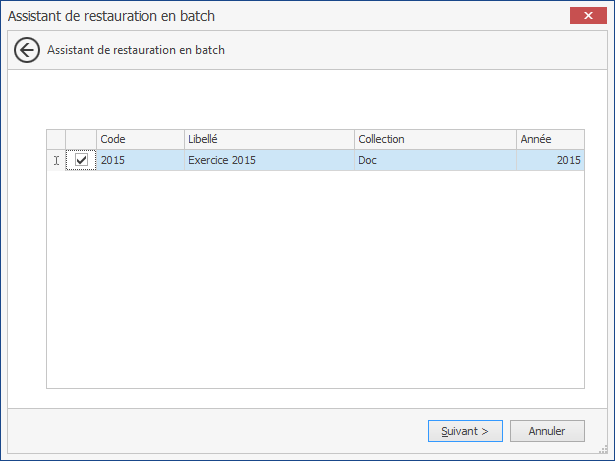
Indiquez les bases de données que vous voulez restaurer.
Restaurer les données à partir d’un point de restauration
Vous pouvez récupérer les données d’un dossier dont vous avez créé un point de restauration en accédant au « Menu d’application>Outils>Gestion des dossiers>Restaurer ».
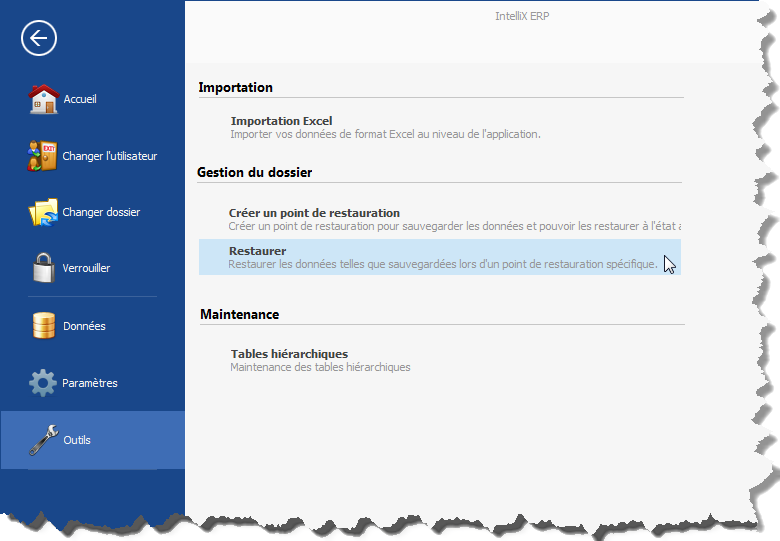
Un assistant de restauration s’affiche. Cliquez sur le bouton « Suivant » pour continuer
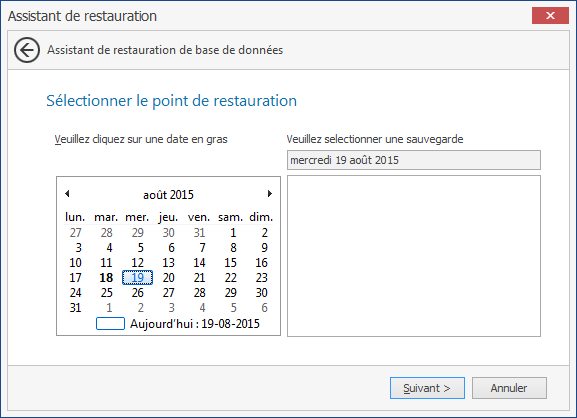
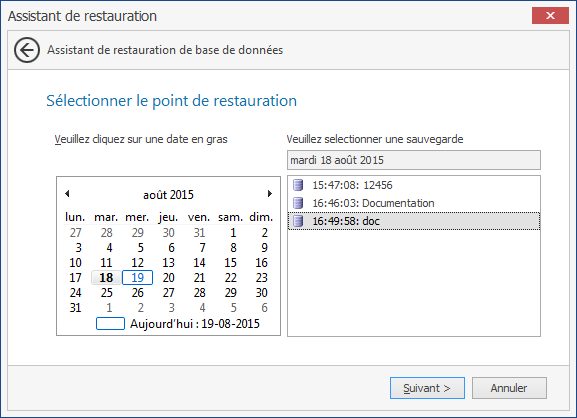
Cliquez sur une date en gras pour afficher les points de restauration, sélectionnez-en un et cliquez sur le bouton « Suivant »



